[切り抜きツール]のサイズ指定を使用して画像を切り抜く変更する方法です。
[カンバスサイズ]ダイアログを使用してサイズを変更する場合は こちら
操作方法
ツールパネル [切り抜きツール]を選択
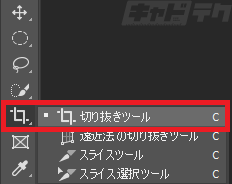
↓
オプションコントロールバー[幅×高さ×解像度]を選択
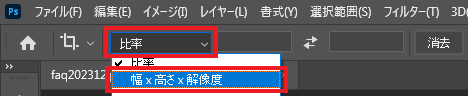
↓
幅、高さ、必要に応じて解像度を入力する

※幅と高さは数値のみで指定した場合、単位がpxとなります。
[mm]や[cm]の単位を入力することで、サイズを指定することも可能です。
↓
切り抜きたい箇所を調整します。
サイズを指定しているため、グリッドは縦横比が固定された状態となります。
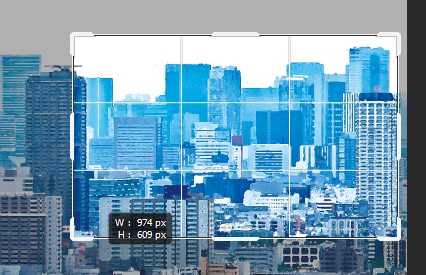
※最終的に設定されたサイズに調整されます。
↓
[Enter]


